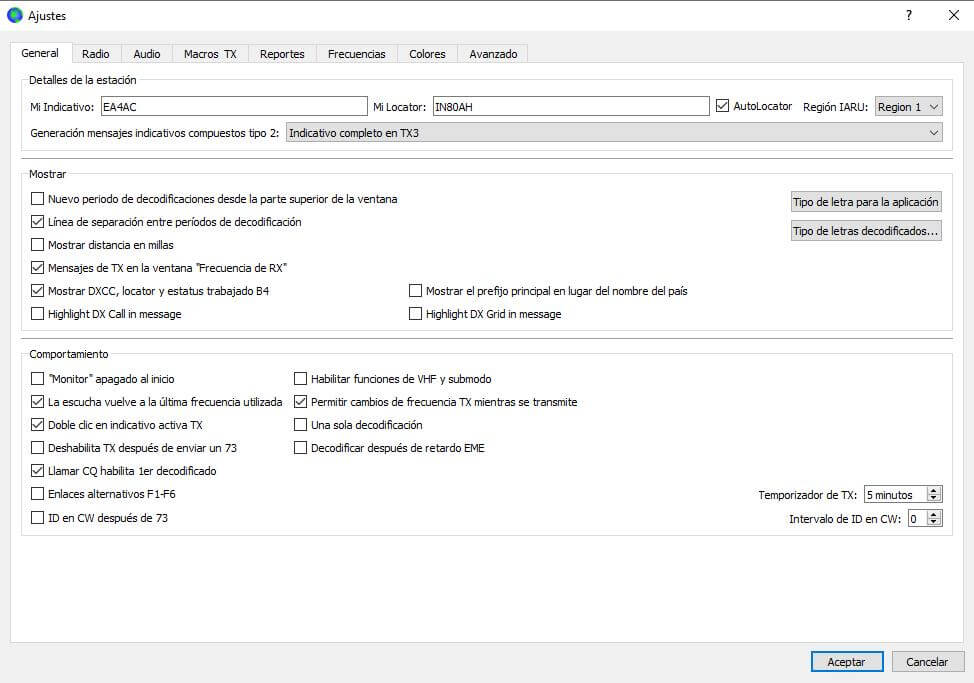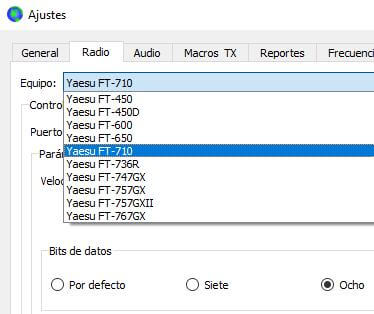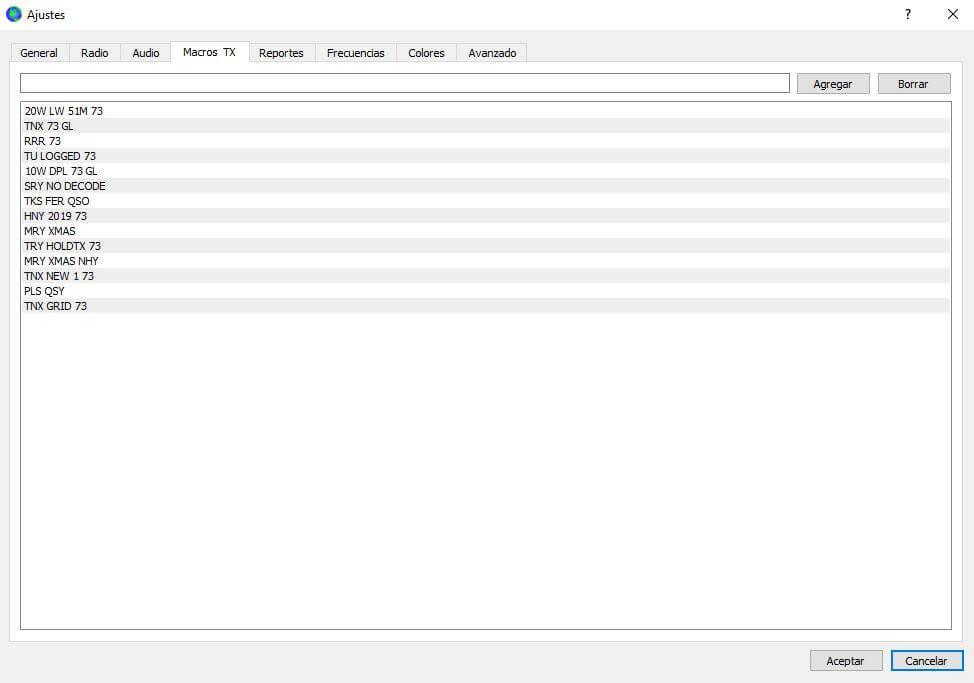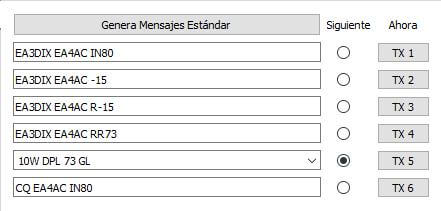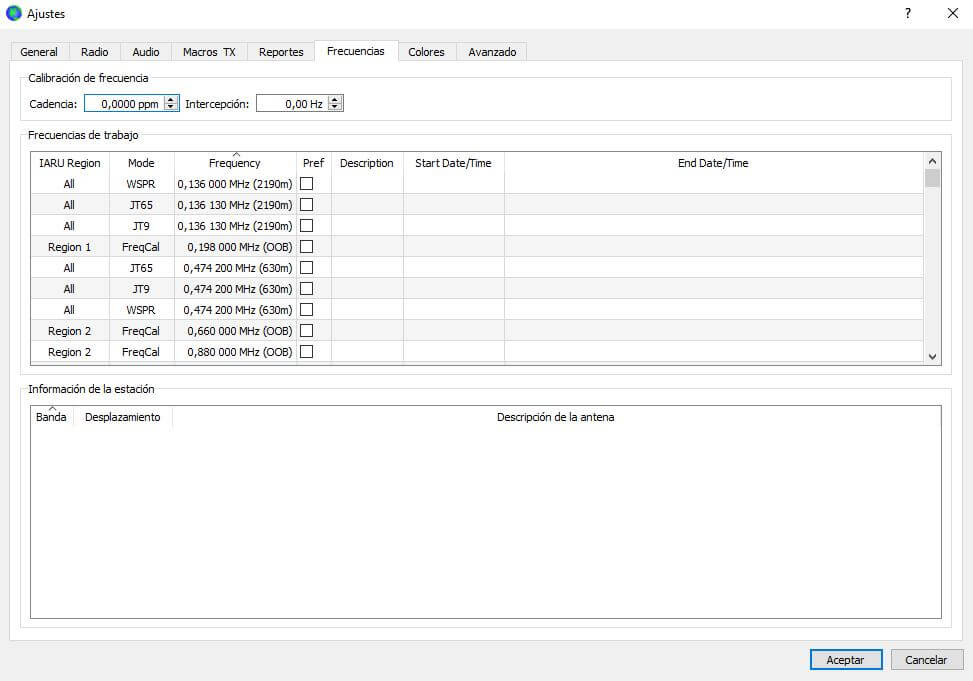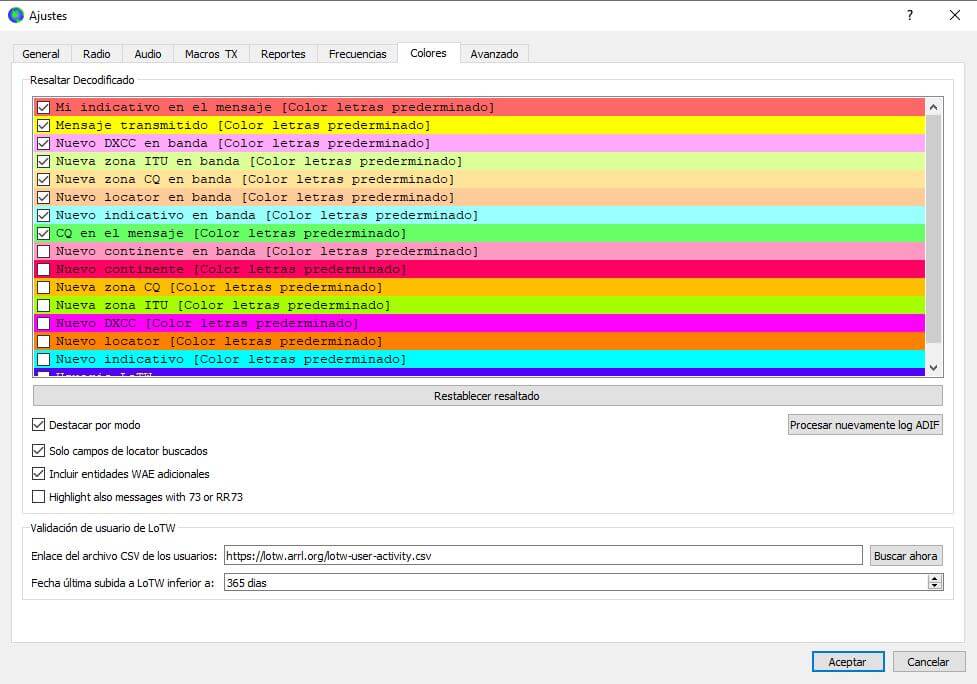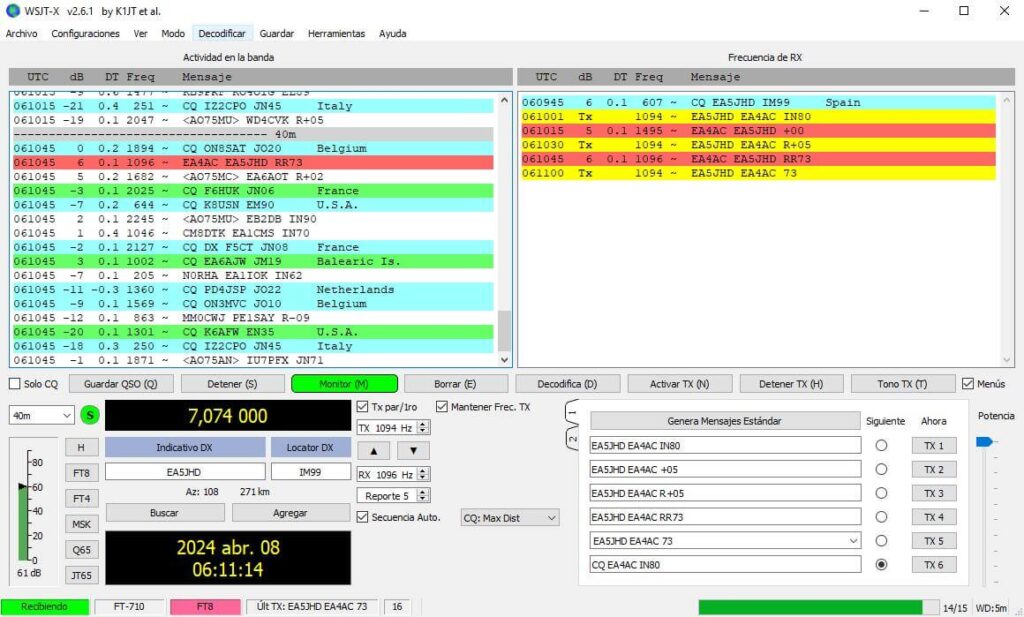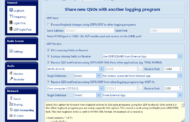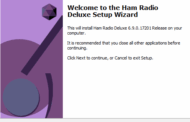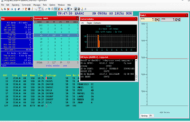Muchos colegas tienen dificultad para configurar el WSJT-X correctamente o tienen un problema y el programa ya no les transmite o no recibe estaciones. Es hora de actualizar el tutorial que redacté en junio del año 2020.
Repasando este tutorial seguro encuentras cuál es tu problema, o al menos chequeas si tienes bien configurado el programa.
A continuación, te mostraré en imágenes, como tengo configurado el programa WSJT-X
Puedes hacer clic sobre las imágenes para verlas en mayor tamaño.
Antes de configurar el programa debemos partir que tienes una interface para hacer modos digitales, en la radio o una externa. Además, debes tener una conexión entre el ordenador y el CAT de la radio. Tener configurados correctamente los puertos COM tanto de la interface como de la conexión CAT. Tener configurada la radio en modo USB/DATA o en el modo que corresponda para hacer modos digitales.
Vete a «Archivo – Ajustes» y en la pestaña «General», cambias «Mi indicativo» y «Mi locator» por el tuyo. Verifica el resto de los parámetros.
En la pestaña «Radio» selecciona tu radio o aplicación soportada.
Para configurar tu radio debes tener la misma encendida.
En esta imagen ves la configuración usando Ham Radio Deluxe.
En el programa tienes opciones para escoger la radio que usas.
En esta imagen ves la configuración usando un Yaesu FT-710. La «Velocidad de transmisión» del puerto serie DEBE coincidir con la ajustada en tu radio (38400 baudios en este caso).
La configuración de los puertos COM mostrada en la imagen corresponden a los puertos configurados en mi ordenador. Debes utilizar el puerto COM que tengas configurado en tu ordenador. Así mismo depende de tu radio si se usa «CAT», «DTR» o «RTS».
Los «Bits de datos», «Bits de parada» y «Handshake» dependerán de como tengas configurado el puerto COM que usas para el «Control CAT».

Debes probar el CAT y el PTT usando los botones que se encuentran en la parte inferior derecha.
Si al presionar el botón «Probar CAT» se enciende en botón en verde, el CAT funciona correctamente.
Si al presionar el botón «Probar PTT» se activa la transmisión en la radio, está correcta la configuración del PTT.
Es imprescindible que se activen correctamente ambos botones para que funcione correctamente el WSJT-X.
Si no se enciende alguno de los dos botones, busca cual parámetro no tienes bien ajustado.
IMPORTANTE:
Si tu radio tiene una interface interna y crea un solo puerto COM y este lo usas para tu programa de log, deberás usar un programa tipo Omnirig para crear otros puertos COM a partir del único generado por la interface COM de tu radio, de lo contrario las pruebas de CAT y PTT no funcionarán.
Configurar «Operación en Split» a «Fingir Split». Leer este artículo.
En la pestaña «Audio» configurar la entrada y salida de audio de tu tarjeta de sonido o interface digital.
Si no se configura la salida de audio, aunque se active la transmisión de la radio, no habrá señal transmitida.
Si no se configura la entrada de audio, no veremos señales de otras estaciones en la ventana «Actividad en la Banda»
Los directorios que se muestran en la parte intermedia de la pestaña, se configurarán automáticamente cuando instales el programa.
Si tu radio no trae una tarjeta de sonido incorporada, te verás obligado a usar una tarjeta de sonido bien del ordenador o bien una externa.
Si usas un ordenador que solo cuenta con una tarjeta de sonido, DEBES DESACTIVAR los sonidos de Windows, porque si no, estos saldrán al aire cuando estés en TX.
Si usas una portátil, te recomiendo usar una tarjeta externa de sonido, Esta debería ser de buena calidad, nada de usar pinchos USB que tienen un chipset barato y la calidad del sonido para FT8 deja mucho que desear.
En la pestaña «Macros de TX» puedes añadir los macros que desees utilizar.
Los macros tienen una longitud máxima de 13 caracteres.
Estos macros podrán usarse en la Fase TX5 del QSO.
En la pestaña «Reportes» copia la siguiente configuración:
En la pestaña «Frecuencias» no tocar nada.
En la siguiente imagen veras los colores que se mostrarán en la ventana «Actividad en la banda». Mira cuales casillas tengo señaladas para notificaciones.
Estos colores pueden cambiarse haciendo un clic con el botón derecho sobre el color a cambiar.
En la pestaña «Avanzado, no tocar nada.
Esta es la interfaz del programa.
Activa las casillas «Mantener Freq. TX», «Secuencia Auto.».
«Mantener Freq. TX» para mantener tu frecuencia de transmisión (trabajar en split).
«Secuencia Auto.» para que el programa haga automáticamente los cambios durante el QSO. Es importante que el programa haga los cambios de manera automática para no perder datos en los pocos segundos que tardas en hacer un doble clic (si lo haces manualmente). Los intercambios son de apenas 15 segundos. 3 segundos tarde en el cambio, transmite solo parte de los datos y no son decodificados por tu corresponsal. Siendo necesario repetir la secuencia por ambas partes (30 segundos de transmisión gastados).
Una vez que ya domines más el programa, podrás ajustar el mismo a tu gusto. Con esta configuración está garantizado el poder hacer un QSO.
Esto es lo que deberías ver en la pantalla del programa, a la izquierda, las estaciones en un QSO en progreso (líneas con fondo blanco) y las que llaman CQ, el color dependerá de la configuración que hayas hecho (y de los QSO realizados) en la pestaña «Archivo – Ajustes – Colores».
En la parte derecha, la parte de recepción, las líneas amarillas es el intercambio realizado por nuestra estación, y las rojas la parte recibida de nuestro corresponsal.
En el waterfall te recomiendo usar la siguiente configuración.
El waterfall es una representación visual de las señales. La intensidad y claridad de las señales presentadas en el waterfall se deben ajustar usando los «sliders» de la parte superior. Este ajuste es a tu gusto y no cambia la intensidad de las señales recibidas por el WSJT-X.
Es importante que el reloj de tu ordenador debe estar correctamente sincronizado con un reloj atómico, sin lo cual, aunque decodifiques señales, te será difícil hacer un QSO.
Existen aplicaciones para mantener sincronizado el reloj del ordenador, en lo particular uso NetTime.
El log del programa lo puedes encontrar en formato .log y .adi en, «Archivo – Abrir directorio de log»
- wsjtx.log
- wsjtx_log.adi
Espero que este tutorial te haya sido de utilidad.